Czy potrzebujesz przenieść wiele plików do komputera bez kabla USB? Chcesz widzieć ekran swojego urządzenia mobilnego na komputerze? Potrzebujesz mieć w każdej chwili pod ręką informacje o swoim smartfonie? Do takich działań nie musisz instalować wielu różnych aplikacji, ponieważ wystarczy autorski program od Xiaomi - Mi PC Suite. Poniżej dowiedzmy się, jak z nim pracować.
Do czego jest potrzebny program i co potrafi?
Mi PC Suite to. menedżer plików z zaawansowaną funkcjonalnością, wykonując kilka przydatnych dla użytkownika czynności. Po pierwsze, otrzymujesz dostęp do pamięci zewnętrznej i wewnętrznej telefonu. Muzyka, filmy, archiwa, pliki APK są sortowane i automatycznie umieszczane w oddzielnych folderach tematycznych.
Instalując MiPhoneAssistant (nowa nazwa), otrzymujemy całą zawartość urządzenia na ekranie głównym aplikacji. Program jest również w stanie wykonać ważne procedury systemowe:
- Backup danych (bardziej zaawansowana opcja w porównaniu do wbudowanej w MIUI).
- Przywrócenie plików.
- Zainstalowanie nowej wersji oprogramowania układowego dla smartfona poprzez Recovery (tylko wbudowane Mi Recovery).
Dużą uwagę przywiązuje się również do notatek. Można łatwo zrobić listy rzeczy do zrobienia, śledzić swój harmonogram i zmieniać kolorowe bloki. A wszystko to w jednej aplikacji - Mi PC Suite!
Gdzie pobrać Mi PC Suite
Poniżej będę linki do pobrania różnych wersji narzędzia. Zanim zaczniesz, polecam obejrzeć naszą recenzję wideo (na końcu artykułu).
Mi Phone Assistant 3.0
Angielska wersja stabilna Mi PC Suite ver.4.2.
Pobierz archiwum przez przycisk powyżej, rozpakuj je i uruchom plik instalacyjny .exe!
Mi Phone Assistant 2.0
Wersja angielska (link do repozytorium z oficjalna strona).
Angielska wersja wyszła w 2015 roku, ale nigdy nie została zaktualizowana na oficjalnej stronie (pcsuite.mi.com).
Instrukcja podłączenia telefonu Xiaomi do pakietu Mi PC Suite
- Pobierz archiwum z programem (lub plik instalacyjny, tylko wersja 2.0). Rozpakuj je za pomocą dowolnego archiwizatora.
- Znajdź plik z MiPhoneAssistant.exe uprawnienia i kliknij go dwukrotnie. Wykonaj wszystkie niezbędne czynności, aby zainstalować go na swoim komputerze.
- Po instalacji uruchom program i zaloguj się na swoje konto Mi. Jest to warunek konieczny.
- Podłącz swój telefon Xiaomi lub Redmi do komputera za pomocą kabla USB.
- Włącz debugowanie USB. Aby to zrobić, kliknij 5 razy na wersję MIUI (w szczegółach telefonu). Następnie w ustawieniach zaawansowanych znajdź pozycję "Dla deweloperów". Włącz debugowanie i potwierdź zgodę.
- Teraz program spróbuje ponownie połączyć się z urządzeniem. Jeśli się nie uda, naciśnij "Powtórz".
- Gotowe. Powinieneś zobaczyć przed sobą obszar roboczy MiPCSuite.
- Teraz możesz wykonać pełny backup systemu i wybrać, co chcesz zapisać.
- Możesz również przywrócić wcześniej utworzoną kopię zapasową. To znaczy, jeśli zapisałeś swoje dane, wykonałeś, na przykład, flashowanie urządzeń, a następnie zdecydowałeś się umieścić wszystkie informacje z powrotem. Właśnie do tego służy ta sekcja.
- A w ostatniej sekcji możesz wykonać flashowanie nawet z zablokowanym bootloaderem. Jeśli nie wiesz, jak to zrobić - zobacz odpowiednie instrukcje na YouTube!
Możliwe problemy przy podłączaniu telefonu
Ostatnio pojawiło się sporo przypadków, w których właściciele telefonów zgłaszali niemożność podłączenia swoich smartfonów do programu. Narzędzie często podaje nieznany błąd typu "Connect Xiaomi via USB", choć my już to zrobiliśmy.
Te usterki występują, gdy telefon jest podłączony przewodowo do komputera. Nie zapominajmy, że doskonałą alternatywą jest połączenie bezprzewodowe przez Wi-Fi, o którym mówiliśmy powyżej.
Ale co zrobić, jeśli program pisze - "Xiaomi Mi PC Suite nie widzi telefonu"? Omówmy przyczyny i metody ich eliminacji:
- Wadliwy kabel lub port USB. Może to nastąpić w wyniku zanieczyszczenia, złamania lub dostania się czegoś do złącza. Dokładnie oczyść wszystkie otwory i sprawdź przewód. Również przewód innej firmy zakupiony na chińskich stronach może nie zostać rozpoznany. Najlepiej jest używać kabla USB, który jest dołączony do urządzenia.
- Niezgodna wersja systemu Android i Mi PC. W tym przypadku nie jest możliwe ani parowanie przewodowe, ani bezprzewodowe. Dopiero aktualizacja aplikacji lub zainstalowanie jej z innego źródła zapewni dostęp do pracy z urządzeniem.
- Przestarzałe sterowniki. Sprawdź liczbę sterowników, które masz na swoim komputerze i w miarę możliwości zaktualizuj je.
- Używasz różnych sieci Wi-Fi na komputerze i smartfonie. Jest to kolejny powód, dla którego urządzenie nie łączy się bezprzewodowo. Taka usterka może wystąpić również w przypadku internetu mobilnego.
- Program jest blokowany przez programy antywirusowe. Nie często, ale zdarza się również: antywirus, bez ostrzeżenia, wprowadza niezbędne elementy narzędzia do swojej "czarnej listy", po czym staje się bezużyteczny. Wyłącz wszystkie programy blokujące i powtórz instalację.
- Najłatwiejsza część. Nie zapomnij włączyć debugowania USB
Jak widać, Mi PC Suite to doskonały program dla urządzeń Xiaomi i Redmi, z którym można łatwo pracować i uzyskać najbardziej przydatne funkcje. Jeśli link do pobrania narzędzia jest uszkodzony - napisz o tym w komentarzach!

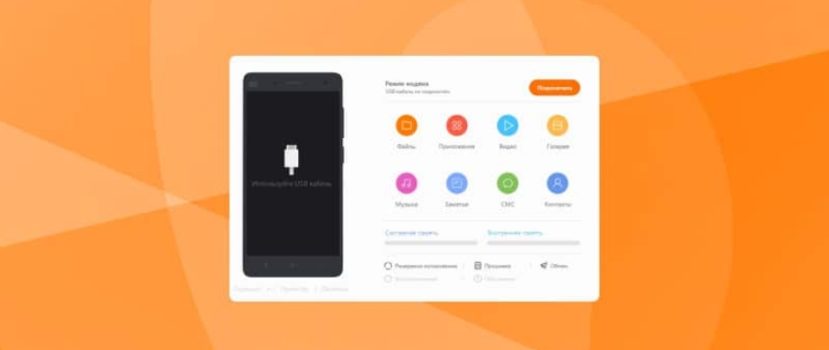




Bonjour, je viens de télécharger MiPhoneAssistant, je l'ai décompressé et lancé MiPhoneAssistant.exe => l'écran qui apparait est écrit en chinois: je n'y comprends rien... donc je ne peux pas installer cette application. Que faire???
Merci pour votre réponse rapide. A bientôt.
hola me parece magnifico el programa para reslver problemas con telefonos inteligents,el mio un Redmi 7A TIENE problemas y voy a tratar de solucionarlo con este progra en mi pc descargandolo por supuesto.